コンテンツ エディタでのメディアの挿入
メディアの挿入 オプションを使用して、メディアとエンタープライズ Office365 ファイルをエディタに直接挿入できます。エディタで、メディアとその他の追加したコンテンツが自動的に埋め込まれます。学生は同じウィンドウ内で動画などのメディアを表示できます。メディアのサイトに移動する必要はありません。
以下のサイトからコンテンツを埋め込むことができます。
Microsoft Stream (SharePoint上)
VidGrid
Panopto™
FlipGrid
SlideShare
Prezi
VoiceThread
Khan Academy
Kaltura
SoundCloud
Spotify®
Genial.ly
NearPod
Quizlet
EdPuzzle
H5P
Vimeo®
YouTube™
Office365
メディアを追加するには :
エディタで、[コンテンツの挿入(プラスボタン)> メディアを選択します。
サイトからソースURLを貼り付けます。
スクリーンリーダーを使用するユーザや動画を読み込むことができないユーザのために、項目を説明する代替テキストを追加します。
[挿入]を選択します。項目は自動的にエディタに埋め込まれます。
Microsoft Stream (SharePoint 上) の場合。Microsoft Stream 動画を埋め込むには、公式サイト Embedding-stream-content の説明に従って埋め込みコードをコピーする必要があります。
エンタープライズOffice365ファイルを埋め込みます。Office365 ファイルで 共有 を選択して、ファイルへのリンクを作成します。ユーザに付与する権限を選択して[リンクのコピー]を選択します。この操作でリンクがクリップボードにコピーされます。コンテンツを埋め込むには、エディタから コンテンツの挿入 > メディア を選択します。[メディアのURL]にリンクを貼り付けます。[挿入]を選択します。
画像を挿入する
コースの一部の領域では、エディタ機能を使用して、テキストコンテンツと一緒に画像を追加できます。オンラインでホストされている画像を追加するか、ローカル ドライブから画像をアップロードできます。
[画像]ボタンを選択すると、テキストエディタに画像を直接挿入できます。テキストエディタにアップロードできるのは、JPEGファイルとPNGファイルのみです。
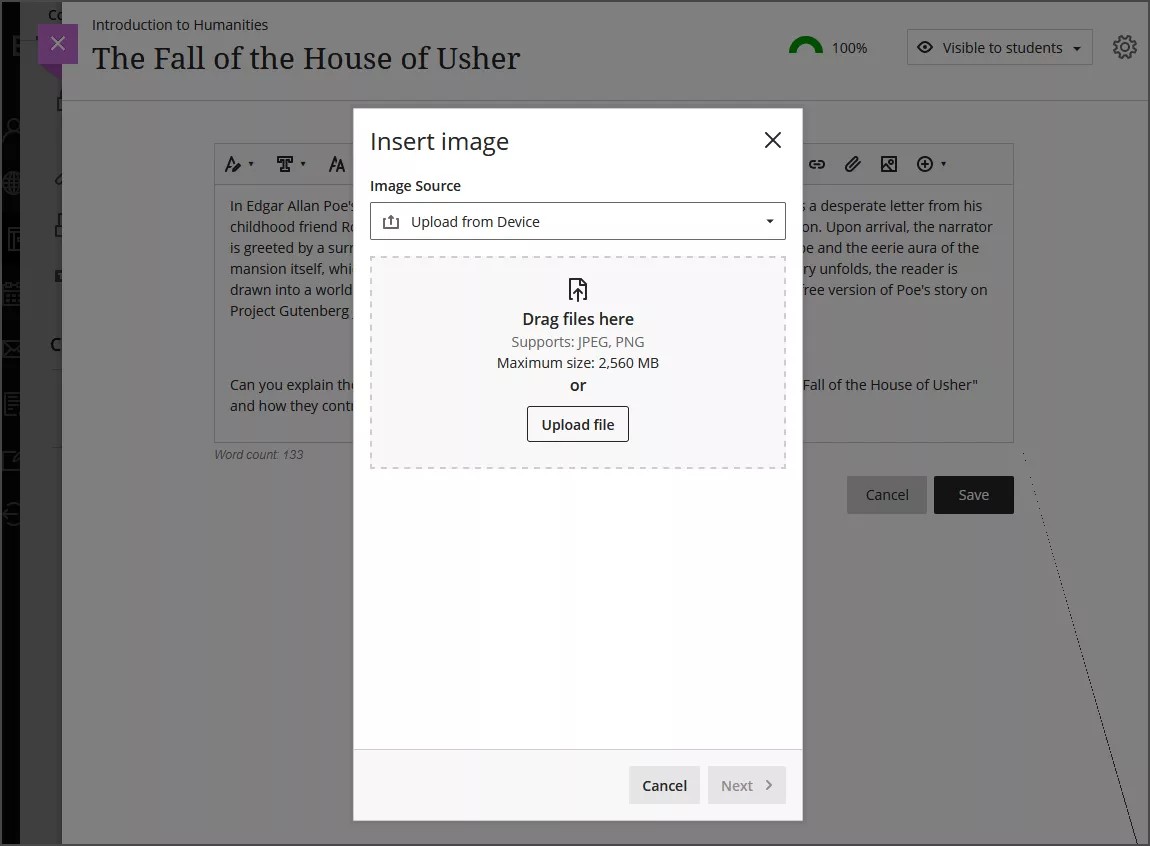
デフォルトのオプションでは、デバイスから画像をアップロードします。教育機関がUnsplashを使用している場合は、ストック画像をテキストに挿入できます。検索語はテキストから自動入力されますが、必要に応じて [終了] ボタンを選択して独自の検索語を使用することもできます。
![Unsplash の [画像の挿入] ポップアップ オプション](../../image/img-27808d472603250ed3be881906a711bf.jpg)
教育機関がAI Design Assistantを使用している場合は、テキストに挿入する画像を生成できます。画像の説明を入力し、[生成]を選択します。一度に 1 つの画像を生成します。画像の再生成を選択すると、前の画像が保存されます。画像を選択するか、画像生成を終了すると、以前に生成された画像はすべて削除されます。
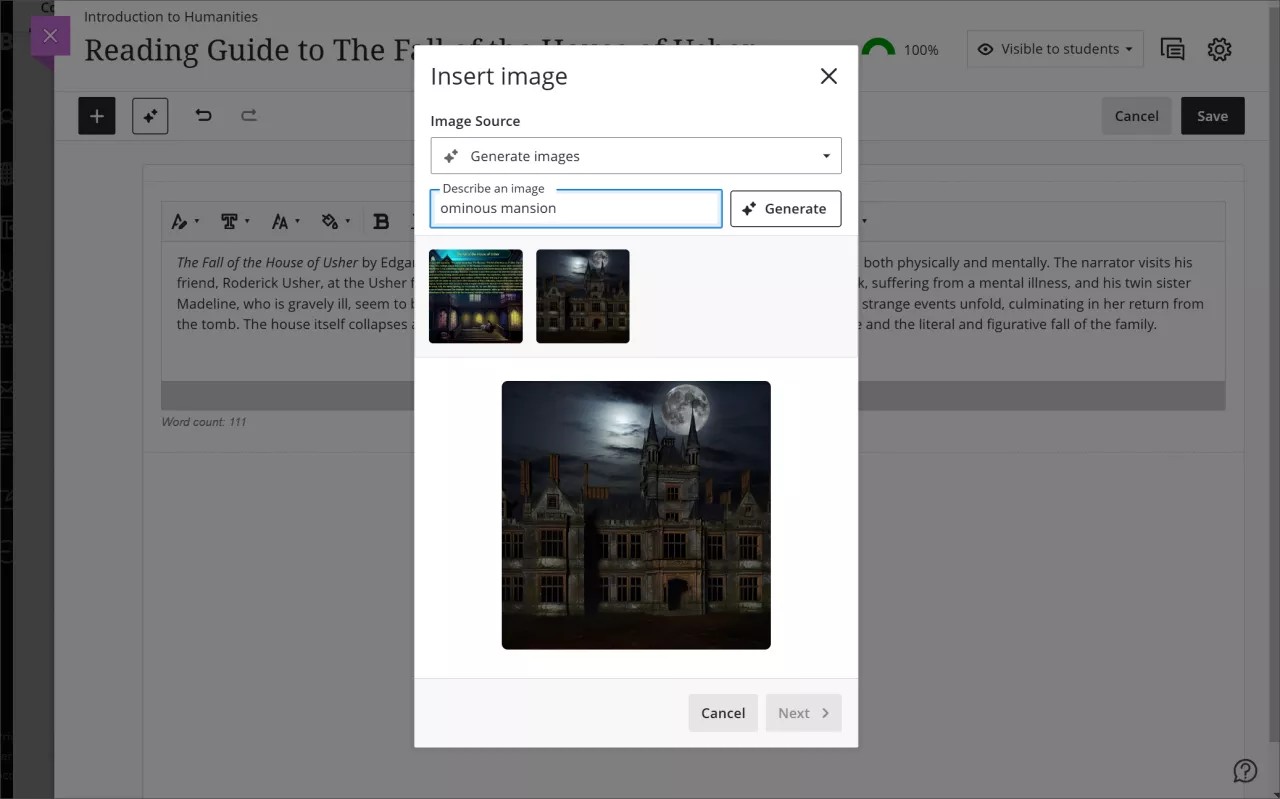
注記
学生ができるのは画像のアップロードのみで、画像の生成やUnsplashの使用はできません。
挿入する画像を選択したら、[次へ]を選択します。文章内の画像の表示方法をカスタマイズできるようになりました。
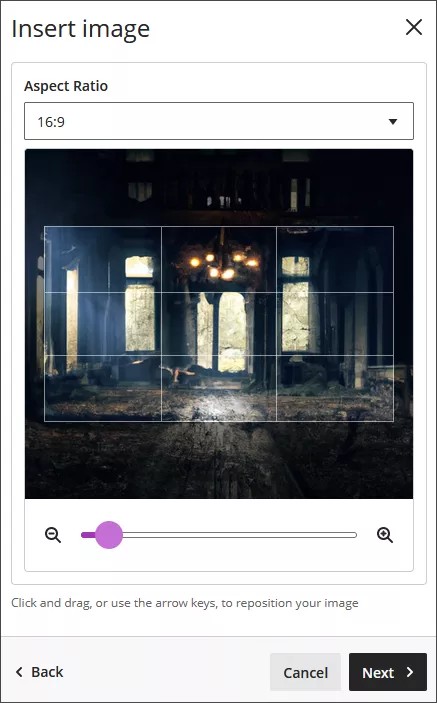
画像のアスペクト比を選択できます。元のアスペクト比を維持することも、横向きまたは縦向きの表示に変換することもできます。白いグリッド線は、元の画像のどの部分が画面に表示されるかを示しています。
また、スライダを調整して拡大または縮小するオプションがあり、グリッド線を選択してドラッグしフォーカスを変更することもできます。
画像を挿入する準備ができたら、[次へ]を選択します。
![[ファイル オプションの編集] パネルの画像で、[アクセシビリティ] と [ファイル オプション] が表示されます](../../image/img-53ef65c40bb8f7e32c034e7c41d1e26d.jpg)
表示名を入力する必要があります。また、代替テキストを追加して、スクリーンリーダーを利用するユーザが画像にアクセスできるようにすることをお勧めします。
既定では、ユーザは画像の表示とダウンロードができます。画像に対して[ダウンロードのみ]を選択すると、ユーザが画像をダウンロードするまで、プレースホルダがユーザ画面に表示されます。
注記
Govクラウド ユーザーは、ダウンロードのみオプションのみを使用できます。
Webから画像を追加することもできます。[コンテンツの挿入を選択し、[URL から画像] を選択します。オンラインでホストされている画像を埋め込むには、画像URLを入力またはペーストします。http://プロトコルを使用する必要があります。画像を見ることのできないユーザのために、スクリーンリーダー用の画像の説明文を[代替テキスト]ボックスに入力します。
画像の削除。カーソルで画像を選択すると、画像の右上隅に削除アイコンが表示されます。そのアイコンを選択して、画像を削除します。カーソルで画像を強調表示し、バックスペース キーを選択することもできます。
画像のサイズを変更する
重要
モバイルデバイスでは、メディアのサイズ変更はできません。
画像のサイズはエディタで簡単に変更できます。サイズ変更できるメディアタイプには、URL経由で挿入される動画やその他のメディアも含まれます。
画像がエディタに追加されたら、カーソルでその画像を選択します。選択した画像の四隅にハンドルが表示されます。
ハンドルの1つを選択し、マウスボタンを押し下げたままドラッグして、画像を拡大または縮小します。
サイズに満足したら、マウスボタンを放して[保存]を選択します。
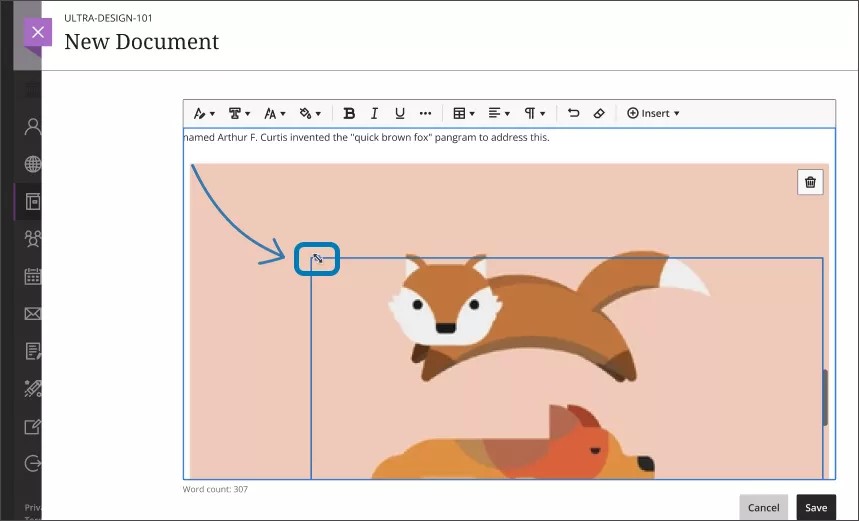
キーボード操作で画像のサイズを変更することもできます。
Learn Ultra画面でカーソルがアクティブであることを確認します。
サイズを変更したい画像が強調表示されるまで、[Tab]キーを押します。
[Shift]キーを押し下げ、矢印キーを使用して画像を拡大または縮小します。
画像が希望するサイズになったら、[Shift]キーを放します。
サイズを変更する際は、メディアのサイズ変更に関する次の仕様に留意してください。
添付またはURL経由で挿入されたすべてのメディアは、アスペクト比が維持されます。
すべてのメディアは中央揃えになります。
メディアの最大サイズ (100%) は、コンテンツエディタで許可される最大幅になります。
すべてのメディアの最小サイズ制限は200ピクセルです。
画像の外観を調整する
挿入する画像を選択したら、[次へ]を選択します。文章内の画像の表示方法をカスタマイズできるようになりました。
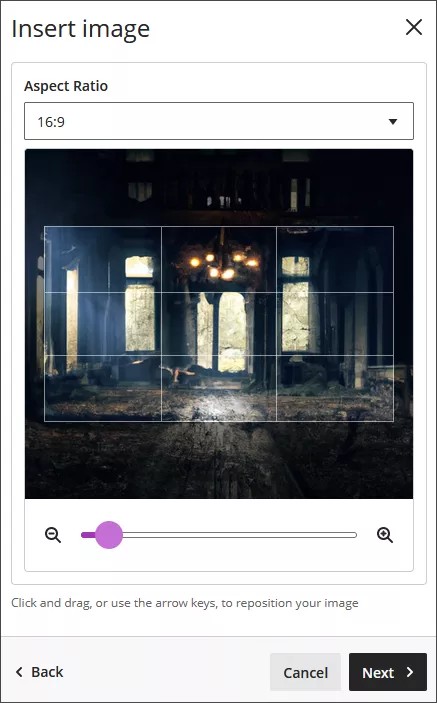
画像のアスペクト比を選択できます。元のアスペクト比を維持することも、横向きまたは縦向きの表示に変換することもできます。白いグリッド線は、元の画像のどの部分が画面に表示されるかを示しています。
また、スライダを調整して拡大または縮小するオプションがあり、グリッド線を選択してドラッグしフォーカスを変更することもできます。
画像を挿入する準備ができたら、[次へ]を選択します。
![[ファイル オプションの編集] パネルの画像で、[アクセシビリティ] と [ファイル オプション] が表示されます](../../image/img-53ef65c40bb8f7e32c034e7c41d1e26d.jpg)
表示名を入力する必要があります。また、代替テキストを追加して、スクリーンリーダーを利用するユーザが画像にアクセスできるようにすることをお勧めします。
既定では、ユーザは画像の表示とダウンロードができます。画像に対して[ダウンロードのみ]を選択すると、ユーザが画像をダウンロードするまで、プレースホルダがユーザ画面に表示されます。
YouTube動画の挿入
[YouTube動画の挿入]オプションを使用して、エディタ上で動画コンテンツを直接参照して追加します。動画をリンクとして表示するか、その他の内容とともに表示されるように動画を埋め込むかを選択できます。他のユーザは同じウィンドウ内で動画を視聴できます。YouTubeに移動する必要はありません。
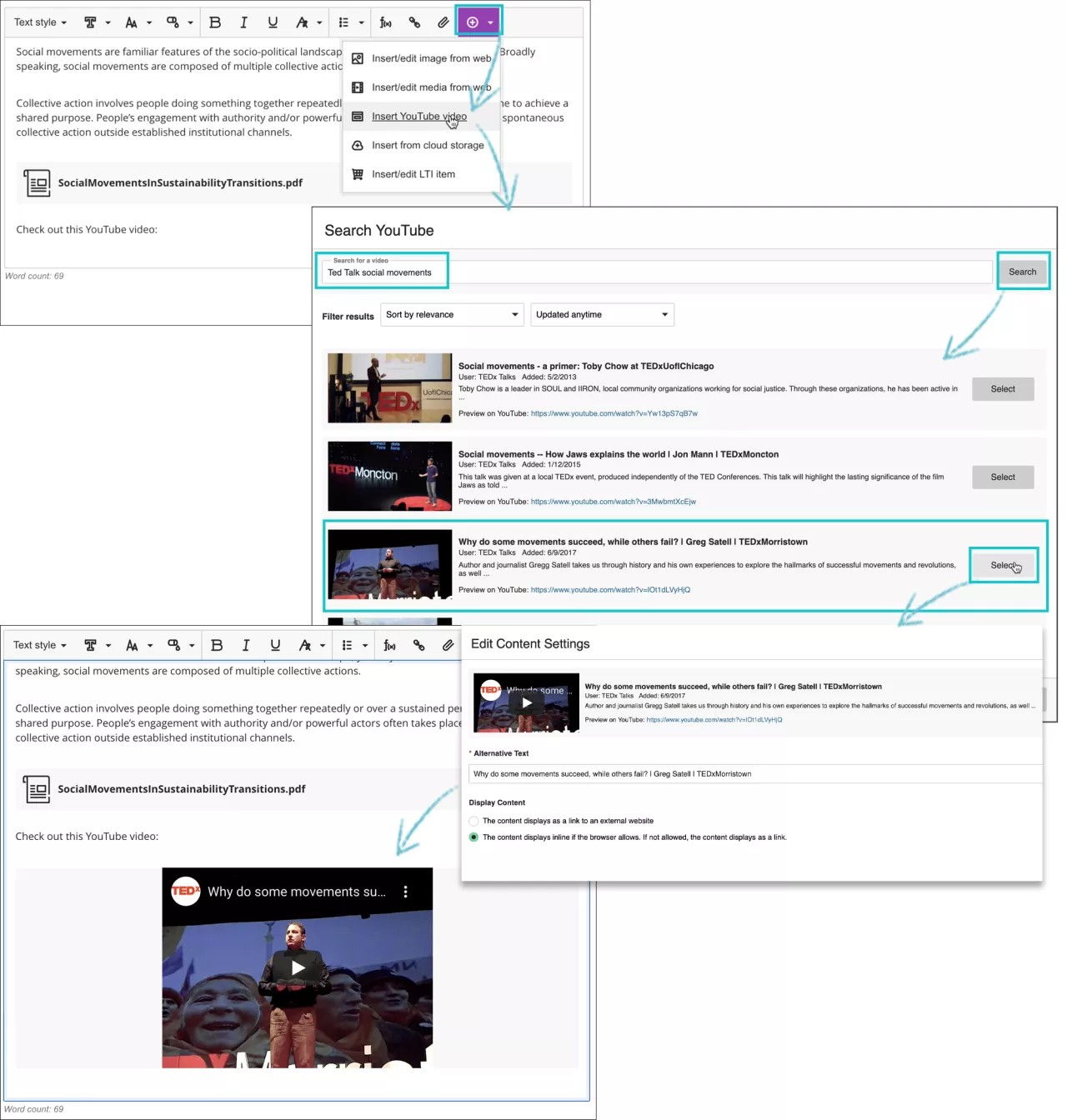
エディターで、コンテンツを挿入 > YouTube動画を挿入 を選択します。
検索語句を入力して、関連する動画を検索します。
フィルタオプションを使用して、検索結果のリストを調べます。検索結果の順序はYouTubeによって決定されます。
リストから動画を選択します。
[コンテンツの設定を編集]パネルで、スクリーンリーダーを使用するユーザや動画の読み込みができないユーザのために、動画を説明する代替テキストを追加します。
動画をリンクとして表示するか、その他の内容とともにインラインで表示されるようにするかを選択できます。ブラウザがインライン表示をサポートしていない場合、動画はリンクとして表示されます。
[挿入]を選択します。
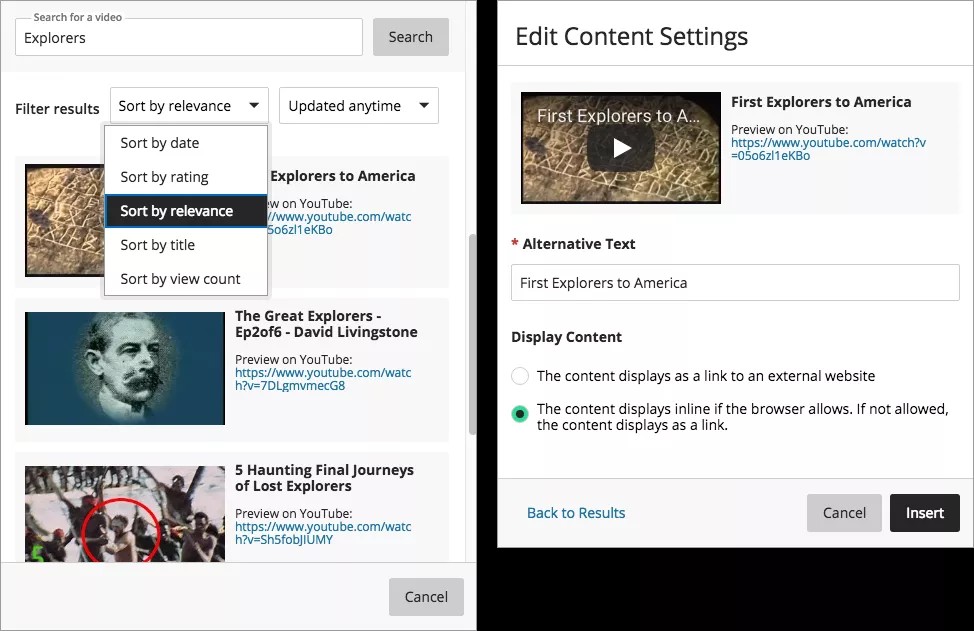
コンテンツエディタを使用したコンテンツの追加についての動画を見る
次のナレーション入りの動画は、このページに含まれる情報の一部を視覚的・聴覚的に表現したものです。動画に描かれている内容の詳細については、Vimeoで動画を開き、[その他のアクション]に移動して、[トランスクリプトを表示]を選択します。